مؤلف:
John Pratt
تاريخ الخلق:
9 شهر فبراير 2021
تاريخ التحديث:
1 تموز 2024

المحتوى
يعد Siri أحد الإنجازات الرائعة على أجهزة Apple الأحدث. مع جهاز iPhone أو iPod قديم ، يمكنك الشعور بالإحباط قليلاً. لكن لا تيأس! هناك طرق لأي مستخدم iDevice لتثبيت Siri ، من استخدام برنامج طرف ثالث إلى كسر حماية الهاتف لتثبيت منفذ Siri. اتبع هذه النصائح وستصدر أوامر صوتية لجهاز iPhone الخاص بك في أي وقت من الأوقات!
لتخطو
الطريقة 1 من 2: تجربة Siri بدون جيلبريك
 قم بتثبيت تطبيق تابع لجهة خارجية. حتى إذا كان جهازك لا يدعم Siri رسميًا ، يمكنك تثبيت التطبيقات التي تحاكي الوظيفة. أحد أشهر التطبيقات التي تقوم بذلك هو Dragon Go! ، من المطور Nuance.
قم بتثبيت تطبيق تابع لجهة خارجية. حتى إذا كان جهازك لا يدعم Siri رسميًا ، يمكنك تثبيت التطبيقات التي تحاكي الوظيفة. أحد أشهر التطبيقات التي تقوم بذلك هو Dragon Go! ، من المطور Nuance. - تقدم Nuance برنامج Siri الرسمي للتعرف على الكلام ، مما يتيح Dragon Go! تشترك في الكثير من نفس الوظائف.
- التنين الذهاب! يمكن ربطها بالعديد من الخدمات الأخرى ، بما في ذلك Google و Yelp و Spotify و Pandora و Netflix.
- يسمح لك Dragon Diction بإنشاء رسائل نصية وملاحظات طويلة بصوتك ، ويتكامل بسلاسة مع Dragon Go!
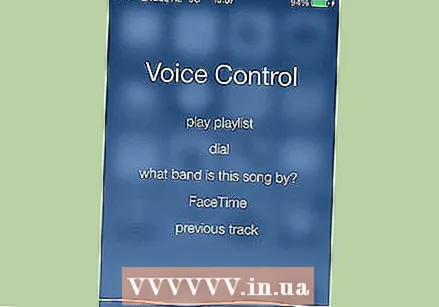 استخدم التحكم الصوتي المدمج. في حين أن هذه الميزة ليست بنفس جودة Siri ، فإن التحكم الصوتي المدمج في iPhone 4 متقدم للغاية. كما هو الحال مع Siri ، اضغط مع الاستمرار على زر الصفحة الرئيسية لتنشيط التحكم الصوتي ، ثم انطق أوامرك.
استخدم التحكم الصوتي المدمج. في حين أن هذه الميزة ليست بنفس جودة Siri ، فإن التحكم الصوتي المدمج في iPhone 4 متقدم للغاية. كما هو الحال مع Siri ، اضغط مع الاستمرار على زر الصفحة الرئيسية لتنشيط التحكم الصوتي ، ثم انطق أوامرك. - قل "اتصال" أو "اتصال" ، متبوعًا باسم جهة الاتصال التي تريدها.
- قل "Facetime" ثم اسمًا ورقمًا (iPhone ، هاتف محمول ، إلخ) لشخص ما على Facetime.
- قل "تشغيل" + الأغنية أو الألبوم أو قائمة التشغيل أو الفنان لتشغيل أغنية معينة. يمكنك أيضًا أن تسأل "ماذا" أو "من" لمعرفة الأغنية أو الفنان الذي يتم تشغيله. قل "Genius" لتشغيل أغنية جديدة مماثلة.
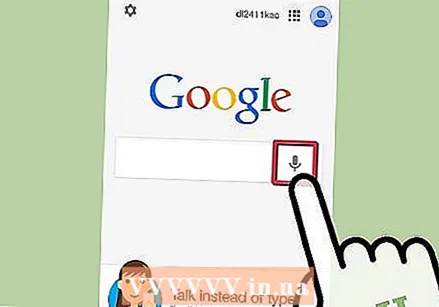 استخدم بحث جوجل. يحتوي تطبيق بحث Google على نظام التعرف على الكلام الذي يسمح لك بالبحث عن حسابات ومصطلحات بحث Google بصوتك. على الرغم من أن هذه الميزة غير مدعومة من قبل العديد من الخدمات على iPhone ، إلا أنها قد تكون مفيدة إذا كنت تتصفح الإنترنت.
استخدم بحث جوجل. يحتوي تطبيق بحث Google على نظام التعرف على الكلام الذي يسمح لك بالبحث عن حسابات ومصطلحات بحث Google بصوتك. على الرغم من أن هذه الميزة غير مدعومة من قبل العديد من الخدمات على iPhone ، إلا أنها قد تكون مفيدة إذا كنت تتصفح الإنترنت.
الطريقة 2 من 2: احصل على Siri من خلال كسر الحماية
 جيلبريك iPhone الخاص بك. لتنزيل إصدار من Siri يعمل على جهازك الأقدم ، ستحتاج إلى كسر حماية جهاز iPhone أولاً. يتيح لك ذلك الوصول إلى Cydia - وهذا يسمح لك بتثبيت التطبيقات التي لا يمكن العثور عليها في متجر التطبيقات الرسمي.
جيلبريك iPhone الخاص بك. لتنزيل إصدار من Siri يعمل على جهازك الأقدم ، ستحتاج إلى كسر حماية جهاز iPhone أولاً. يتيح لك ذلك الوصول إلى Cydia - وهذا يسمح لك بتثبيت التطبيقات التي لا يمكن العثور عليها في متجر التطبيقات الرسمي. - يجب أن يكون جهازك مثبتًا على نظام iOS 5.1.1 على الأقل.
- من المعروف أن هذه الطريقة تسبب مشاكل على الأجهزة القديمة. إذا فقد جهازك وظائفه ، فقد تضطر إلى استعادته.
 انتظر حتى يتم إضافة المستودع. عندما يتم ذلك ، ابحث عن "Siriport (الأصلي) iOS". قم بتثبيته وإعادة تشغيل جهاز iPhone الخاص بك.
انتظر حتى يتم إضافة المستودع. عندما يتم ذلك ، ابحث عن "Siriport (الأصلي) iOS". قم بتثبيته وإعادة تشغيل جهاز iPhone الخاص بك.  انتظر حتى يتم إضافة المستودع. عندما يحدث ذلك ، ابحث عن حزمة "Siriport (الأصلية) iOS 6". قم بتثبيته وإعادة تشغيل جهاز iPhone الخاص بك.
انتظر حتى يتم إضافة المستودع. عندما يحدث ذلك ، ابحث عن حزمة "Siriport (الأصلية) iOS 6". قم بتثبيته وإعادة تشغيل جهاز iPhone الخاص بك.  افتح الإعدادات على جهاز iPhone الخاص بك. قم بالتمرير لأسفل حتى تجد SiriPort. حدده وانقر على "تثبيت الشهادة". سيؤدي هذا إلى فتح نافذة Safari جديدة حيث ستظهر شاشة "Install ... Profile".
افتح الإعدادات على جهاز iPhone الخاص بك. قم بالتمرير لأسفل حتى تجد SiriPort. حدده وانقر على "تثبيت الشهادة". سيؤدي هذا إلى فتح نافذة Safari جديدة حيث ستظهر شاشة "Install ... Profile". - اضغط على تثبيت ، ثم اضغط على التثبيت مرة أخرى في الزاوية اليمنى العليا. في صفحة الملف الشخصي المثبتة ، سترى تم التحقق منه بأحرف خضراء. اضغط على تم وأغلق نافذة Safari.
 اضغط مع الاستمرار على زر الصفحة الرئيسية لفتح Siri. قد يكون هناك بعض التأخير في هذه الطريقة. ذلك لأن البرنامج يجب أن يتواصل مع خوادم أجنبية.
اضغط مع الاستمرار على زر الصفحة الرئيسية لفتح Siri. قد يكون هناك بعض التأخير في هذه الطريقة. ذلك لأن البرنامج يجب أن يتواصل مع خوادم أجنبية.



